Lời giải bài tập Tin học lớp 10 Bài 13: Bổ sung các đối tượng đồ họa sách Kết nối tri thức hay, ngắn gọn sẽ giúp học sinh dễ dàng trả lời câu hỏi Tin học 10 Bài 13 từ đó học tốt môn Tin 10.
Giải bài tập Tin học lớp 10 Bài 13: Bổ sung các đối tượng đồ họa
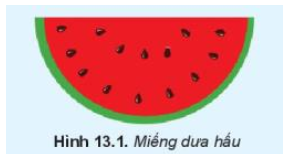 Phương pháp giải:
Phương pháp giải:
Quan sát Hình 13.1
Trả lời:
Các đối tượng có trong hình vẽ: lớp hạt màu đen, nửa hình tròn nền xanh, nửa hình tròn có bán kính nhỏ hơn nền đỏ.
Thứ tự các lớp của các đối tượng trong hình vẽ: nửa hình tròn nền xanh, nửa hình tròn có bán kính nhỏ hơn nền đỏ và lớp hạt màu đen ở trên.
1. Các đối tượng hình khối
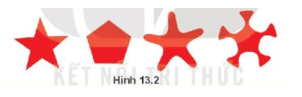 Phương pháp giải:
Phương pháp giải:
Quan sát Hình 13.2 và thảo luận
Dựa vào Bảng các thuộc tính cơ bản của một số hình có sẵn để tìm cách vẽ
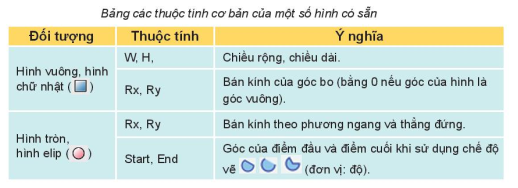
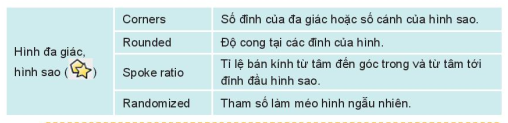 Trả lời:
Trả lời:
- Các đối tượng ngôi sao, đa giác trên đã được định nghĩa sẵn trong hộp công cụ.
- Ta có thể thay đổi giá trị các thuộc tính trên thanh điều khiển thuộc tính để chỉnh hình như hình vẽ 13.2.
Phương pháp giải:
Thuộc tính Rounded: độ cong tại các đỉnh của hình
Trả lời:
Cần thay đổi tham số Rounded để tạo độ cong tại các đỉnh của hình.
2. Thiết lập màu tô, màu vẽ và tô màu cho đối tượng
Hoạt động 2 trang 70 Tin học 10: Quan sát các hình sau và nhận xét các hình có điểm gì khác nhau:
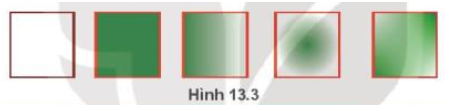 Phương pháp giải:
Phương pháp giải:
Quan sát Hình 13.3
Trả lời:
Các hình có màu tô và màu vẽ khác nhau
A. Fill
B. Stroke paint
C. Stroke style
D. Cả A và B
Phương pháp giải:
Fill: chọn kiểu tô cho màu tô
Stroke paint: chọn kiểu tô cho màu vẽ
Stroke Style: thay đổi thiết lập kiểu nét vẽ và độ mỏng dày của nét
Trả lời:
Để xác định đường viền của đối tượng dạng nét đứt, em cần chọn trang trong hộp thoại Fill and Stoke:
C. Stroke style
Câu hỏi 2 trang 71 Tin học 10: Để chỉnh thông số của gradient, em cần chọn biểu tượng nào?
![]() Phương pháp giải:
Phương pháp giải:
Nháy vào biểu tượng cây bút ![]() phía dưới của hộp thoại Fill and Stroke để thay đổi thông số của gradient.
phía dưới của hộp thoại Fill and Stroke để thay đổi thông số của gradient.
Trả lời:
Đáp án B
3. Các phép ghép đối tượng đồ họa
Hoạt động 3 trang 71 Tin học 10: Tìm cách xếp ba mẩu giấy như Hình 13.5 thành một trái tim.
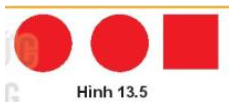 Gợi ý. Em có thể xoay hình hoặc xếp các hình lên nhau.
Gợi ý. Em có thể xoay hình hoặc xếp các hình lên nhau.
Phương pháp giải:
Có thể xoay hình hoặc xếp các hình lên nhau
Trả lời:
Xếp như sau:
 Phương pháp giải:
Phương pháp giải:
Các phép ghép được sử dụng để ghép và cắt hình gồm: hợp, hiệu, giao, hiệu đối xứng, chia, cắt của hai hay nhiều đối tượng đơn.
Trả lời:
- Phép ghép hình: Phép hợp, phép cắt
- Các bước thực hiện:
+ Chọn công cụ ![]() trên hộp công cụ, vẽ hình tròn
trên hộp công cụ, vẽ hình tròn
+ Tạo bản sao của hình (Ctrl + D), quay hình và di chuyển vào vị trí phù hợp
+ Cắt hình (Ctrl + Alt + I) lớp dưới bởi giao điểm ở viền với hình lớp trên. Kết quả thu được hình mới không màu.
Luyện tập (trang 74)
Gợi ý: Tùy chỉnh thuộc tính Corners, Rounded, Spoke ratio của ngôi sao
Phương pháp giải:
Tùy chỉnh thuộc tính Corners, Rounded, Spoke ratio của ngôi sao
Trả lời:
- Vẽ hình ngôi sao và chỉnh thông số như sau, sau đó tô màu:
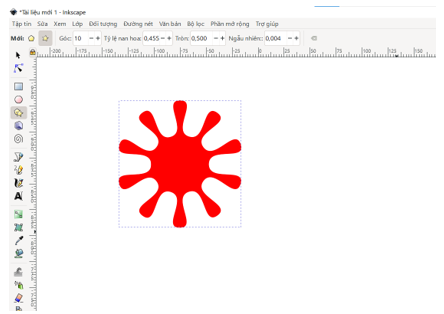 - Sau đó vẽ hình tròn ở giữa và tô màu vàng.
- Sau đó vẽ hình tròn ở giữa và tô màu vàng.
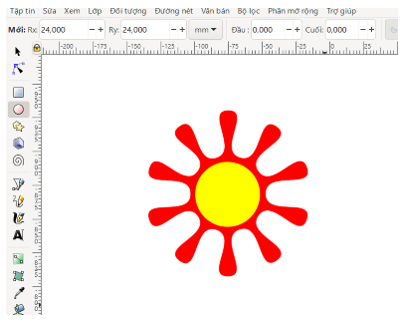 Luyện tập 2 trang 74 Tin học 10: Hãy vẽ như Hình 13.15.
Luyện tập 2 trang 74 Tin học 10: Hãy vẽ như Hình 13.15.
Phương pháp giải:
Vận dụng kiến thức đã học để luyện tập vẽ
Trả lời:
- Vẽ hình vuông: Ctrl + ![]()
- Vẽ hai nửa hình bán nguyệt tương ứng:
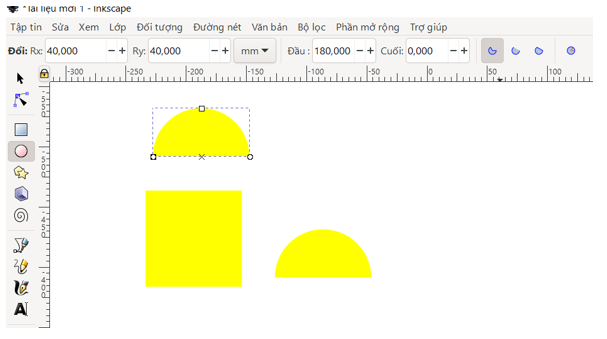 - Ghép thành hình trái tim, tô màu đỏ.
- Ghép thành hình trái tim, tô màu đỏ.
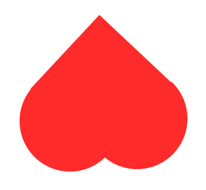 - Vẽ thân cây:
- Vẽ thân cây:
+ Vẽ hình chữ nhật và hai hình tròn giống nhau.
+ Chọn hình chữ nhật và một hình tròn, rồi chọn lệnh Path/Difference. Tiếp tục chọn hình vừa được tạo với hình tròn còn lại, rồi chọn lệnh Path/ Difference.
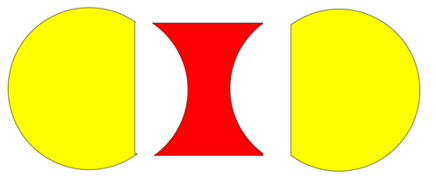 - Di chuyển ghép thành hình theo yêu cầu:
- Di chuyển ghép thành hình theo yêu cầu:
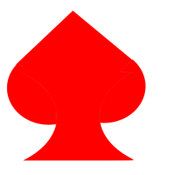 Luyện tập 3 trang 74 Tin học 10: Hãy vẽ chùm bóng (Hình 13.16).
Luyện tập 3 trang 74 Tin học 10: Hãy vẽ chùm bóng (Hình 13.16).
Gợi ý: Sử dụng hình tròn, cắt hình để tạo hiệu ứng ánh sáng, sử dụng công cụ ![]() để vẽ dây.
để vẽ dây.
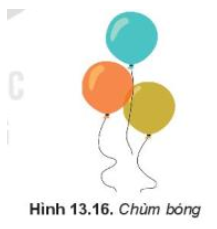 Phương pháp giải:
Phương pháp giải:
Sử dụng hình tròn, cắt hình để tạo hiệu ứng ánh sáng, sử dụng công cụ ![]() để vẽ dây
để vẽ dây
Trả lời:
- Bước 1: Vẽ 3 hình tròn có màu vẽ trong suốt, màu tô của hình tròn theo ba màu ![]() và màu tô của hình bầu dục nhỏ là màu trắng.
và màu tô của hình bầu dục nhỏ là màu trắng.
- Bước 2: Vẽ 3 hình chữ nhật nhỏ và tô màu đen làm nút thắt bóng.
- Bước 3: Sử dụng công cụ ![]() để vẽ các đường dự do làm dây bóng
để vẽ các đường dự do làm dây bóng
- Bước 4: Có thể trang trí và chỉnh thêm màu cho phù hợp hơn tuỳ sức sáng tạo
Vận dụng (trang 74)
Vận dụng 1 trang 74 Tin học 10: Hãy vẽ miếng dưa hấu Hình 13.1.
Phương pháp giải:
Vận dụng kiến thức đã học để vẽ
Trả lời:
- Vẽ nửa hình tròn, tô màu xanh
- Vẽ lên trên nửa hình tròn to một nửa hình tròn nhỏ hơn và tô màu đỏ cho nó
- Vẽ các hạt dưa hình bầu dục màu đen, trang trí thêm nét để giống hình vẽ
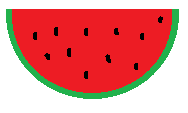
Vận dụng 2 trang 74 Tin học 10: Sử dụng kiến thức học trong bài, hãy vẽ hình trong không gian.
Phương pháp giải:
Vận dụng kiến thức đã học để vẽ
Trả lời:
Vẽ hình hộp chữ nhật bằng cách ghép các hình sau:
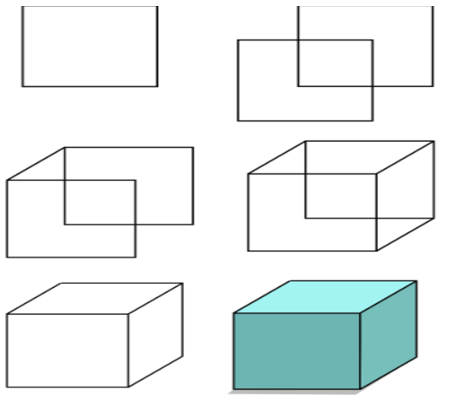
Xem thêm các bài giải SGK Tin học lớp 10 Kết nối tri thức hay, chi tiết khác:
Bài 12: Phần mềm thiết kế đồ họa
Bài 14: Làm việc với đối tượng đường và văn bản
Bài 15: Hoàn thiện hình ảnh đồ họa
Bài 16: Ngôn ngữ lập trình bậc cao và Python